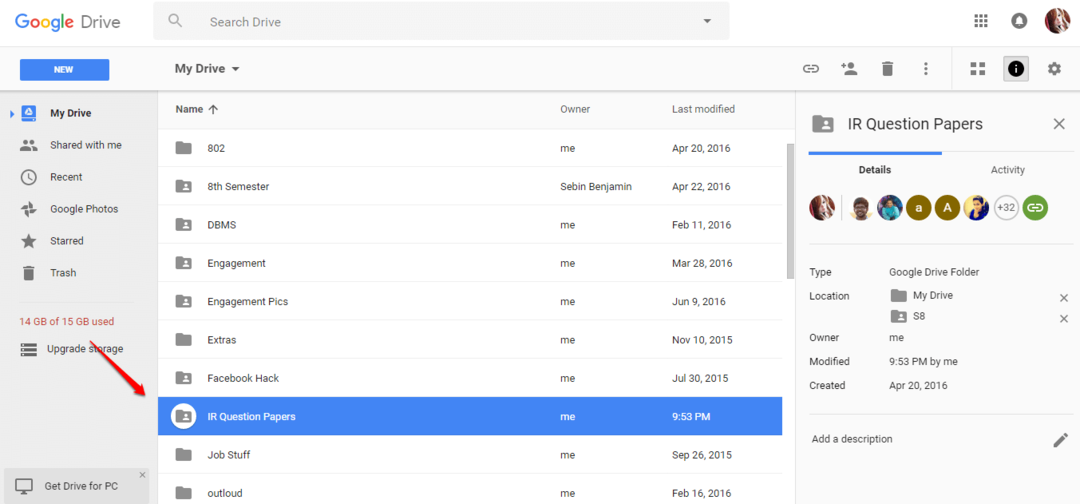„Google“ diskas yra populiariausia failų saugojimo ir sinchronizavimo paslauga, kurią žmonės visame pasaulyje naudoja dokumentams, muzikai ir vaizdo įrašams saugoti, kad juos būtų galima pasiekti iš bet kurios vietos. Neseniai vartotojai pranešė apie problemą, kai jie negali paleisti vaizdo įrašų (mažų klipų ar pilnų filmų), saugomų jų „Google“ diske, naudodami Diske integruotą vaizdo grotuvą. Klaidos pranešimas, kurį mato vartotojai, yra „Nepavyko peržiūrėti failo. Paleidžiant šį vaizdo įrašą kilo problema.
Veiksniai, sukeliantys šią klaidą, yra
- Nesuderinamas vaizdo formatas
- Prastas tinklo ryšys
- Trečiųjų šalių įskiepiai
- Vaizdo įrašų sprendimo problemos
Perskaitykite šį straipsnį, kad sužinotumėte pataisymus, kurie gali padėti pašalinti šią klaidą naudojant „Google“ diską ir leisti žiūrėti vaizdo įrašus be jokių trikdžių.
Turinys
1 pataisymas – patikrinkite interneto ryšį
Jums reikia a stabilus interneto ryšys kad vaizdo įrašai būtų leidžiami be jokių trikdžių „Google“ diske.
1. Patikrinkite interneto ryšį naudodami minėtą internetinį greičio tikrintuvą čia.
2. Jei pastebite, kad interneto greitis mažas, pabandykite iš naujo paleisti „Wi-Fi“ maršruto parinktuvą arba iš naujo prijungti LAN laidus. Tai padės iš naujo nustatyti tinklo ryšį ir jūsų sistema iš karto gaus optimalų interneto greitį.
3. Jei jūsų interneto greitis yra geras, pereikite prie kito pataisymo.
2 pataisymas – naudokite kitą naršyklę
Visada patariama naudoti naujausia Google Chrome versija nes jis turi visus reikalingus papildinius, kad veiktų su įvairiomis Google paslaugomis.
1. Įsitikinkite, kad jūs atnaujinti į naujausią versiją „Google Chrome“, nes pasenusi naršyklė gali apriboti galimybę leisti vaizdo įrašus internete.
2. Jei po atnaujinimo jis neveiks, pabandykite naudoti kitą naršyklę, pvz., „Safari“ arba „Firefox“.. Prieš naudodami bet kurią kitą naršyklę įsitikinkite, kad jos taip pat atnaujintos į naujausią versiją.
3 pataisymas – išvalykite naršyklės slapukus ir talpyklą
Išvalius naršyklės talpyklą ir slapukus, pailgėja vaizdo įrašų įkėlimo ir paleidimo laikas. Atlikite toliau nurodytus veiksmus, kad išvalytumėte naršyklės slapukus ir „Google Chrome“ talpyklą.
1. Tipas chrome://settings/clearBrowserData „Google Chrome“ adreso juostoje.

2. Perjungti į Išplėstinė skirtuką.
3. Panaikinkite žymėjimą visos kitos parinktys, išskyrus Slapukai ir kiti svetainės duomenys ir Talpykloje saugomi vaizdai ir failai.
4. Naudokite šalia esantį išskleidžiamąjį meniu Laiko intervalas ir pasirinkite Visą laiką.
5. Spustelėkite ant atsijungimo nuoroda jei norite ištrinti naršymo duomenis tik iš įrenginio, o ne iš paskyros.
6. Spustelėkite ant Išvalyti duomenis mygtuką, kad išvalytumėte visus naršyklės slapukus ir talpyklą.

7. Paleisti iš naujo „Chrome“ ir patikrinkite, ar galite leisti vaizdo įrašą „Google“ diske.
4 pataisymas – paleiskite vaizdo įrašą inkognito režimu
Perjungus į inkognito režimą bus išjungti visi trečiųjų šalių papildiniai. Jei yra koks nors sugedęs papildinys, sukeliantis „Google“ disko neatkūrimo klaidą, šis režimas padeda žiūrėti vaizdo įrašus be jokių trikdžių.
1. Atidarykite Google Chrome.
2. Paspauskite Ctrl + Shift + N atidaryti Inkognito režimas „Google Chrome“.
3. Eikite į savo diską ir patikrinkite, ar dabar leidžiamas vaizdo įrašas.
5 pataisymas – patikrinkite vaizdo įrašo formatą
„Google“ diskas nepalaiko visų vaizdo įrašų formatų, todėl jei bandysite leisti vaizdo įrašą nesuderinamu formatu, susidursite su šia klaida. Vaizdo įrašų formatai, kuriuos galite leisti „Google“ diske, yra: 3GPP, AVI, FLV, MP3, MPEG4, MPEG-Ps, MOV, MTS, OGG, WebM ir WMV.
Atlikite toliau nurodytus veiksmus, kad patikrintumėte failo formatą „Google“ diske:
1. Pasirinkite vaizdo failą „Google“ diske ir spustelėkite Išsamiau piktogramą viršuje.
2. Pamatysite failo formatas vaizdo įrašo pavadinimu.

Yra dvi galimybės, kurias galite padaryti, kad išspręstumėte šią klaidą.
- parsisiųsti šį vaizdo įrašą ir paleiskite jį profesionaliame medijos leistuve.
- Paversti šį vaizdo įrašą į formatą, kurį palaiko „Google“ diskas, naudojant bet kurį iš čia paminėtų įrankių nuoroda.
Patikrinkite, ar vaizdo įrašas paleidžiamas be jokių problemų.
6 pataisymas – patikrinkite vaizdo įrašo skiriamąją gebą
Jei negalite leisti vaizdo įrašo visa raiška naudodami suderinamą vaizdo įrašo formatą, gali būti, kad vaizdo įrašo skyra yra per didelė. „Google“ disko debesies platforma palaiko iki 1920 iki 1080p.
Atlikite toliau nurodytus veiksmus, kad patikrintumėte vaizdo įrašo skyrą „Google“ diske.
1. Dukart spustelėkite vaizdo faile „Google“ diske.
2. Spustelėkite ant trys vertikalūs taškai viršutiniame dešiniajame kampe ir spustelėkite Detalės.

3. Patikrinkite skiriamąją gebą ir pažiūrėkite, ar ji palaikoma.

4. Jei vaizdo įrašo, kurį norite leisti, skyra yra didesnė nei palaikoma Diske, turite tai padaryti atsisiųskite jį į savo kompiuterį ir paleiskite jį naudodami medijos leistuvą.
5. Jei jis atitinka „Google“ disko palaikomą skiriamąją gebą, pereikite prie kito pataisymo.
7 pataisymas – neblokuokite trečiųjų šalių slapukų
Kaip vartotojai, naršydami įvairiose svetainėse blokuojame trečiųjų šalių slapukus. Tačiau kartais slapukai yra svarbūs bendrai konkrečios svetainės veikimui. Pavyzdžiui, naudodami „Google“ diską, norėdami žiūrėti vaizdo įrašus, turite priimti slapukus. Jei užblokavote slapukus Google diske, turite juos priimti rankiniu būdu.
1. Tipas chrome://settings/privacy adreso juostoje.

2. Spustelėkite Svetainės nustatymai in Privatumas ir saugumas.

3. Į Svetainės nustatymai, slinkite žemyn iki Slapukai ir svetainės duomenys pagal Turinys.

4. Įsitikinkite, kad pasirinkote parinktį Leisti visus slapukus.

5. Patikrinkite, ar galite leisti vaizdo įrašą be klaidų.
8 pataisymas – pataisykite sugadintą vaizdo įrašą naudodami taisymo įrankį
Jei nė vienas iš aukščiau pateiktų pataisymų nepadėjo išspręsti klaidos, rekomenduojama pabandyti pataisyti sugadintą vaizdo failą bet kokiu profesionaliu taisymo įrankiu. Spustelėkite tai nuoroda sužinoti geriausią vaizdo įrašų taisymo programinę įrangą, kurią galima gauti nemokamai.
1. parsisiųsti vaizdo įrašą iš „Google“ disko.
2. Remontas failą naudodami bet kurį taisymo įrankį.
3. Baigę taisymo procesą patikrinkite, ar failas paleidžiamas naudojant bet kurį medijos leistuvą, kad sužinotumėte, ar problema išspręsta.
Ačiū, kad skaitėte.
„Google“ disko vaizdo įrašai dabar turi būti leidžiami be jokių problemų. Komentuokite ir praneškite mums, kaip išspręsti šią klaidą.